초고속 인터넷이 전기만큼이나 필수적인 시대에 가정 내 광케이블(FTTH)가 주거용 연결의 표준으로 부상했습니다. 기존의 구리선 네트워크와 달리 FTTH는 광섬유를 통해 빛 신호를 통해 데이터를 전송하므로 기가비트 속도와 탁월한 안정성을 제공합니다. 이 종합 가이드는 유럽과 미국 시장의 DIY 애호가와 주택 소유자를 위해 가정에 FTTH 네트워크를 설치하는 모든 단계를 안내합니다. DSL에서 업그레이드하든 새 연결을 설정하든, 이 단계별 핸드북은 실용적인 팁과 실제 시나리오를 통해 원활한 설치 프로세스를 보장합니다.
목차
- 설치 전 준비: 성공의 토대 마련하기
- 홈 네트워크 요구 사항 및 레이아웃 평가
- 필수 도구 및 장비 수집
- 1단계: 실외 케이블 라우팅 및 연결
- 2단계: 실내 설정 및 장비 설치
- 3단계: 네트워크 구성 및 테스트
- 일반적인 설치 문제 해결
- 기술에 정통한 주택 소유자를 위한 고급 설치 팁
- 메시 Wi-Fi로 스마트 홈 네트워크 만들기
- 홈 네트워크 보안 모범 사례 구현
- 설치 사례 연구
- 장기적인 성능을 위한 유지 관리 및 유지 보수
- 결론: 결론: 전문적으로 설치된 FTTH 네트워크의 이점 누리기
설치 전 준비: 성공의 토대 마련하기
설치 프로세스에 들어가기 전, 일반적인 함정을 피하고 최적의 성능을 보장하려면 철저한 준비가 중요합니다. 적절한 계획은 시간을 절약하고 중단을 최소화하며 원활한 FTTH 설정을 위한 발판을 마련합니다.
홈 네트워크 요구 사항 및 레이아웃 평가
집의 구조와 연결 요구 사항을 이해하는 것이 성공적인 호스팅을 위한 첫 번째 단계입니다. FTTH 설치. 생활 공간을 측정하고, 잠재적인 장애물(예: 콘크리트 벽이나 금속 기둥)의 위치를 파악하고, 초고속 인터넷 수요가 가장 많은 지역을 파악하세요.
사례 연구: 런던의 빅토리아 스타일 주택프리랜서 그래픽 디자이너인 Sarah는 두꺼운 돌벽이 있는 3층짜리 빅토리아풍 주택에 살고 있습니다. 그녀는 디자인 소프트웨어, 4K 비디오 편집 및 모든 층에 걸쳐 여러 개의 연결된 장치를 지원할 수 있는 FTTH 설정이 필요했습니다. 집의 레이아웃을 매핑하여 중앙 복도를 광 네트워크 터미널(ONT)을 위한 최적의 위치로 파악하여 커버리지를 극대화했습니다.
필수 도구 및 장비 수집
올바른 도구를 준비하면 설치가 지연되는 불쾌한 상황을 방지할 수 있습니다. 다음은 필요한 장비의 종합적인 목록입니다.
- 설치 도구:
- 광섬유 케이블 피복제거기 및 절단기
- 광 파워 미터(신호 강도 테스트용)
- 케이블 관리 도구(지퍼 타이, 케이블 클립)
- 드릴 및 적절한 비트(벽면 관통용)
- 멀티미터(전기 간섭 확인용)
- 네트워크 하드웨어:
- ISP가 제공하는 광 네트워크 터미널(ONT)
- 고성능 라우터
- 이더넷 케이블(미래 대비를 위한 Cat6a 이상)
- 네트워크 스위치(여러 유선 장치를 연결하는 경우)
- 안전 장비:
- 보호 안경(광섬유 작업 시)
- 장갑(케이블 및 도구의 안전한 취급을 위한)
전문가 팁: 많은 ISP가 기본 설치 키트를 제공하지만, 정밀 광케이블 절단기(예: 후지쿠라 CT-06)와 같은 고급 도구에 투자하면 더 깔끔하게 절단하고 신호 손실을 최소화할 수 있습니다.
ISP 및 지역 당국과의 협력
실제 작업을 시작하기 전에 ISP에 문의하여 해당 지역의 FTTH 사용 가능 여부를 확인하고 설치 전 조사 일정을 잡으세요. 경우에 따라, 특히 역사 지구 또는 주택소유자 협회(HOA)가 관리하는 커뮤니티에 거주하는 경우 실외 케이블 배선에 대한 허가를 받아야 할 수도 있습니다.
시나리오: 캘리포니아의 교외 주택샌디에이고의 기술에 정통한 주택 소유주인 Mike는 FTTH를 설치하고 싶었지만 엄격한 외부 개조 규정이 있는 HOA에 거주하고 있었습니다. 그는 미리 ISP 및 HOA와 협력하여 지하 케이블 배선에 대한 승인을 확보함으로써 벌금을 피하고 규정을 준수하는 설치를 보장할 수 있었습니다.
FTTH 설치 프로세스: 단계별 안내
준비가 완료되었으면 이제 설치를 시작할 차례입니다. 이 과정은 실외 케이블 라우팅, 실내 설정, 네트워크 구성의 세 가지 주요 단계로 나눌 수 있습니다. 각 단계는 최적의 성능을 보장하기 위해 신중한 실행이 필요합니다.
1단계: 실외 케이블 라우팅 및 연결
FTTH 설치의 실외 구간에는 거리 또는 전신주에서 집까지 광케이블을 가져오는 작업이 포함됩니다. 이 단계는 신호 무결성을 유지하고 환경적 요인으로부터 케이블을 보호하는 데 매우 중요합니다.
- 진입 지점(POE) 찾기POE는 ISP의 주 광케이블 네트워크가 회원님의 건물에 연결되는 곳입니다. 대부분의 경우, 이 위치는 거리 근처의 유틸리티 박스 또는 소유지 경계선의 지정된 지점입니다. 설치 전 조사 결과를 사용하여 POE에서 집까지 가장 짧고 가장 안전한 경로를 파악하세요.
- 공중 및 지하 라우팅 중에서 선택하기
- 공중 라우팅: 전봇대에 쉽게 접근할 수 있는 가정에 적합합니다. 파이버 케이블은 비바람에 견디는 클립을 사용하여 기존 전력선에 부착됩니다.
- 지하 라우팅: 오버헤드 액세스가 없는 교외 지역이나 가정에 이상적입니다. 케이블은 보호를 위해 도관을 사용하여 최소 18인치 깊이에 매설됩니다.
사례 연구: 텍사스의 시골 주택텍사스 시골의 원격 근무자인 Lisa는 잦은 폭풍으로 인한 피해를 피하기 위해 지하 라우팅을 선택했습니다. 그녀는 광케이블을 보호하기 위해 HDPE 도관(고밀도 폴리에틸렌)을 사용했는데, 이 도관은 여러 번의 폭우에도 문제 없이 견뎌냈습니다.
- 실외 케이블 종료케이블이 집에 도착하면 비바람에 견디는 스플라이스 클로저를 사용하여 끝단을 종단하세요. 이렇게 하면 습기 및 물리적 손상으로부터 광케이블 연결을 보호할 수 있습니다. 광 파워 미터를 사용하여 신호 강도를 테스트하여 ISP의 권장 범위(-10 ~ -22dBm) 내에 있는지 확인합니다.
2단계: 실내 설정 및 장비 설치
실외 케이블을 설치했으면 다음 단계는 집 전체에 FTTH 신호를 분배할 실내 구성 요소를 설정하는 것입니다.
- 광 네트워크 터미널(ONT) 설치ONT는 광케이블의 광 신호를 네트워크용 전기 신호로 변환하는 FTTH 설정의 두뇌 역할을 합니다. 다음 모범 사례를 따르세요.
- 위치, 위치, 위치: 열원 및 전기 제품에서 떨어진 통풍이 잘 되는 중앙에 ONT를 설치하세요. 시카고의 한 연구에 따르면 중앙 복도에 ONT를 설치하면 지하실에 비해 신호 분포가 30% 개선되는 것으로 나타났습니다.
- 마운팅: 안전한 설치를 위해 ONT와 함께 제공되는 벽걸이 브래킷을 사용하세요. 손상을 방지하고 공기 흐름을 개선하기 위해 바닥에서 최소 3피트 이상 위에 설치하세요.
- 연결: ISP의 구성에 따라 SC 또는 LC 커넥터를 사용하여 실외 광케이블을 ONT의 입력 포트에 조심스럽게 연결하세요. 광케이블의 급격한 구부러짐을 피하고 최소 30mm의 구부러짐 반경을 유지하세요.
- 라우터 및 네트워크 인프라 설정라우터는 홈 네트워크의 게이트웨이 역할을 하며 모든 장치에 FTTH 연결을 분배합니다. 라우터의 배치와 구성을 최적화하는 방법은 다음과 같습니다.
- 라우터 배치: 짧은 이더넷 연결을 위해 라우터를 ONT 근처에 배치하세요. 시애틀의 2층 주택에서 라우터를 지하실에서 위층으로 옮기면 Wi-Fi 커버리지가 45% 증가했습니다.
- 유선 연결: Cat6a 또는 Cat7 이더넷 케이블을 사용하여 라우터를 ONT 및 유선 장치에 연결하세요. 뉴욕의 한 홈 오피스는 Cat5e 케이블을 Cat6a로 교체하여 20%의 속도 향상을 경험했습니다.
- 스위치 설치: 유선 장치(예: 게임 콘솔, 스마트 TV)가 여러 대 있는 경우 기가비트 이더넷 스위치를 설치하세요. 애틀랜타의 한 가정에서는 루리 스위치 를 사용하여 8개의 장치를 연결하여 각 장치가 최대 FTTH 속도를 수신하도록 합니다.
- 깔끔하고 효율적인 설정을 위한 케이블 관리케이블을 적절히 관리하면 보기에도 좋을 뿐 아니라 신호 간섭을 방지하고 향후 업그레이드도 더 쉬워집니다.
- 케이블 숨기기: 벽면 도관이나 베이스보드 레이스웨이를 사용하여 이더넷 케이블을 숨기세요. 마이애미의 한 현대식 아파트에서 케이블을 숨기면 전자기 간섭이 줄어들어 속도 일관성이 15% 향상되었습니다.
- 레이블 연결: 각 케이블의 양쪽 끝을 명확하게 라벨링하여 문제 해결을 간소화하세요. 보스턴의 한 가정에서는 색상으로 구분된 라벨링 시스템을 통해 자녀의 게임방에 연결된 케이블을 빠르게 식별할 수 있었습니다.
- 케이블 타이로 정리하기: 케이블을 재사용 가능한 지퍼 타이로 묶어 엉킴을 방지하세요. 덕분에 포틀랜드의 가정에서 어수선함을 줄이고 새 기기를 더 쉽게 추가할 수 있게 되었습니다.
3단계: 네트워크 구성 및 테스트
하드웨어가 준비되면 마지막 단계에서는 네트워크 설정을 구성하고 성능을 테스트하여 모든 것이 예상대로 작동하는지 확인합니다.
- 장비 전원 켜기 및 초기화
- 먼저 ONT의 전원을 켜고 상태 표시등이 안정화될 때까지 기다립니다. PON(수동 광 네트워크) 표시등이 녹색으로 켜져 있으면 ISP의 네트워크에 성공적으로 연결되었음을 나타냅니다.
- 다음으로 라우터의 전원을 켜고 부팅 프로세스가 완료될 때까지 기다립니다. 대부분의 최신 라우터에는 ONT에 연결하는 과정을 안내하는 설정 마법사가 있습니다.
- 최적의 성능을 위한 라우터 설정 구성
- 기본 설정: 라우터의 마법사에 따라 Wi-Fi 네트워크 이름(SSID)과 비밀번호를 설정하세요. 네트워크를 보호하려면 문자, 숫자, 기호가 혼합된 강력한 비밀번호를 사용하세요.
- 고급 설정: 최적의 FTTH 성능을 위해 다음을 조정하세요.
- MTU(최대 전송 단위): 이더넷 연결의 경우 1500으로 설정하여 조각화를 방지합니다. Phoenix의 한 사용자가 잘못 설정된 MTU를 수정하여 다운로드 속도를 12% 향상시켰습니다.
- DNS 서버: ISP의 기본 DNS에서 Cloudflare와 같은 더 빠른 대안으로 전환(1.1.1.1) 또는 Google(8.8.8.8). 베를린의 한 학생은 Cloudflare DNS를 사용하여 페이지 로드 시간을 300밀리초 단축했습니다.
- QoS(서비스 품질): QoS를 활성화하여 화상 회의 또는 온라인 게임과 같은 중요한 애플리케이션에 대역폭 우선 순위를 지정하세요. 댈러스의 한 가정에서는 게임 콘솔에 우선 순위를 지정하여 게임 랙을 40%까지 줄였습니다.
- FTTH 연결 테스트신뢰할 수 있는 속도 테스트 도구를 사용하여 연결이 예상 성능을 충족하는지 확인하세요.
- Speedtest.net: 집안의 여러 장치와 위치에서 테스트를 실행하여 커버리지 격차를 확인하세요. 휴스턴의 한 가정에서는 안방에서 Wi-Fi 익스텐더가 필요한 데드존을 발견했습니다.
- 핑 테스트: 명령 프롬프트(Windows) 또는 터미널(Mac)을 사용하여 안정적인 서버(예: 8.8.8.8)를 핑하고 지연 시간 및 패킷 손실 여부를 확인합니다. 독일의 한 게이머는 라우터 설정을 최적화하여 핑을 45ms에서 18ms로 줄였습니다.
- 업로드/다운로드 속도: 업로드 및 다운로드 속도가 모두 ISP의 광고 속도를 충족하는지 확인하세요. 덴버의 한 프리랜서는 대용량 디자인 파일을 전송하려면 100Mbps 업로드 속도가 필수적이라고 말했습니다.
일반적인 설치 문제 해결
신중한 계획을 세웠더라도 설치 문제가 발생할 수 있습니다. 다음은 가정 사용자가 FTTH 설치 중에 직면하는 가장 일반적인 문제 해결을 위한 가이드입니다.
ONT에서 신호 없음
ONT의 PON 표시등이 녹색이 아닌 경우 다음을 확인하세요.
- 광 케이블 연결: 광케이블이 ONT와 실외 스플라이스 클로저에 단단히 꽂혀 있는지 확인하세요. 시애틀의 한 가정에서 느슨한 연결로 인해 간헐적인 신호 손실이 발생했는데, 커넥터를 다시 장착하여 해결되었습니다.
- 케이블 손상: 광케이블에 끊어지거나 꼬인 부분이 있는지 검사하세요. 급격하게 구부러지면 신호 손실이 크게 발생할 수 있습니다. 시카고의 한 가정에서는 꼬인 광케이블을 교체한 후 속도가 50Mbps에서 900Mbps로 향상되었습니다.
- 신호 감쇠: 광 파워 미터를 사용하여 신호 강도를 측정하세요. 25dBm 미만인 경우 ISP에 문의하여 실외 케이블 및 POE 연결 상태를 확인하세요.
약한 Wi-Fi 커버리지
Wi-Fi 성능 저하는 FTTH 설치 후 흔히 발생하는 불만 사항입니다. 이 문제를 해결하는 방법은 다음과 같습니다.
- 라우터 배치: 라우터를 더 중앙 위치로 옮기세요. 애틀랜타의 한 2층 주택에서는 라우터를 지하실에서 거실로 옮김으로써 위층 커버리지가 60% 개선되었습니다.
- 채널 혼잡: Wi-Fi 분석기 앱(예: Android용 Wi-Fi 분석기)을 사용하여 혼잡도가 가장 낮은 채널을 찾습니다. 몬트리올의 한 사용자는 채널 6에서 채널 11로 전환하여 간섭을 50% 줄였습니다.
- Wi-Fi 6로 업그레이드: 라우터가 Wi-Fi 6를 지원하는 경우 Wi-Fi 6를 활성화하면 더 빠른 속도와 더 나은 장치 관리가 가능합니다. 여러 대의 디바이스가 연결된 보스턴의 한 가족은 Wi-Fi 6를 활성화한 후 속도가 40% 증가했습니다.
간헐적인 속도 저하
속도 변동은 실망스러울 수 있지만 종종 고칠 수 있습니다.
- 과열 장비: ONT와 라우터가 적절히 환기되는지 확인하세요. 피닉스의 한 가정에서는 밀폐된 캐비닛에서 과열되던 ONT 근처에 작은 팬을 설치하여 속도 저하 문제를 해결했습니다.
- 펌웨어 업데이트: 라우터 펌웨어 업데이트를 확인하세요. 마이애미의 한 가정에서 Asus 라우터 펌웨어의 버그로 인해 20%의 속도 저하가 발생했으며, 이 문제는 업데이트로 해결되었습니다.
- 이더넷 케이블 문제: 의심되는 이더넷 케이블을 Cat6a 이상으로 교체하세요. 뉴욕 사무실의 케이블 결함으로 인해 간헐적으로 끊김 현상이 발생하여 케이블을 교체하여 문제를 해결했습니다.
기술에 정통한 주택 소유자를 위한 고급 설치 팁
FTTH 설정을 한 단계 업그레이드하려는 사용자를 위해 이 고급 팁은 향상된 성능과 미래 대비를 제공합니다.
멀티 기가비트 하드웨어로 미래 보장형 설비 구축
향후 속도 업그레이드를 지원하는 장비에 투자하세요.
- 멀티 기가비트 라우터: 2.5G 또는 10G 이더넷 포트가 있는 라우터를 선택하여 향후 속도 증가를 처리하세요. 샌프란시스코의 한 주택 소유주는 10G 라우터로 미래에 대비하여 ISP의 계획된 기가비트 업그레이드에 대비했습니다.
- Cat6a/Cat7 케이블 연결: 아직 최대 용량을 사용하지 않더라도 집 전체에 Cat6a 또는 Cat7 케이블을 설치하세요. Cat7으로 미리 배선된 런던의 한 가정은 가능한 경우 배선을 다시 하지 않고도 10Gbps 속도로 업그레이드할 수 있었습니다.
메시 Wi-Fi로 스마트 홈 네트워크 만들기
대형 가정의 경우 메시 Wi-Fi 시스템이 일관된 커버리지를 보장합니다.
- 메시 시스템 설정: 메시 노드를 전략적인 위치에 배치하여 사각지대를 제거하세요. 텍사스에 있는 5,000평방피트 규모의 한 주택에서는 모든 층과 뒷마당에 와이파이 메시 시스템을 사용하여 원활한 연결성을 확보했습니다.
- 원활한 로밍: 메시 시스템을 사용하면 연결 끊김 없이 디바이스가 노드 간에 전환할 수 있어 이동 중 화상 통화나 게임에 이상적입니다.
홈 네트워크 보안 모범 사례 구현
고속 FTTH 네트워크를 위협으로부터 보호하세요.
- WPA3 암호화 사용: 최신 Wi-Fi 보안 프로토콜은 WPA2보다 더 강력한 암호화를 제공합니다. 밴쿠버의 한 사용자는 WPA3로 업그레이드한 후 향상된 보안과 함께 약간의 속도 향상을 경험했습니다.
- 게스트 네트워크 설정: 방문자를 위한 별도의 네트워크를 만들어 주 네트워크에 대한 액세스를 차단하세요. 포틀랜드의 한 가족은 게스트 네트워크를 사용하여 잠재적인 위협으로부터 스마트 홈 디바이스를 보호했습니다.
- 방화벽 설치: 라우터에 내장된 방화벽을 사용하거나 전용 하드웨어 방화벽을 추가하여 보호 기능을 강화하세요. 시애틀의 한 소규모 비즈니스 소유자는 FTTH 설정에 UniFi 보안 게이트웨이를 추가하여 네트워크 보안을 개선했습니다.
설치 사례 연구
다른 사람들이 가정에 FTTH를 성공적으로 설치한 사례를 보면 귀중한 통찰력을 얻을 수 있습니다. 다음은 유럽과 미국의 세 가지 다양한 사례 연구입니다.
사례 연구 1: 보스턴의 역사적인 주택 리노베이션
도전 과제: 톰과 에밀리는 보스턴에 있는 1920년대 브라운스톤 주택을 구입했는데, FTTH를 위한 완벽한 배선이 필요했습니다. 집의 석고 벽과 좁은 계단으로 인해 케이블 배선이 어려웠습니다.
솔루션: 전문 설치업체와 함께 작업했습니다.
- 벽과 일치하도록 도장된 표면 장착형 도관을 사용하여 눈에 띄지 않게 보이도록 합니다.
- 환기가 가능한 중앙 벽장에 ONT를 설치하세요.
- 3개 층을 커버할 수 있도록 메시 Wi-Fi 시스템(Eero Pro)을 설정하세요.
- 리노베이션 중 벽에 Cat6a 케이블을 미리 배선하기
결과: 집의 역사적인 매력과 조화를 이루는 원활한 FTTH 설정으로 원격 작업, 온라인 학습, 4K 스트리밍을 문제 없이 지원합니다.
사례 연구 2: 맨해튼의 아파트 생활
도전 과제: James는 영구적인 개조가 금지된 맨해튼의 작은 아파트에 살고 있습니다. 그는 일시적이지만 고성능의 FTTH 설치가 필요했습니다.
솔루션: 그는 선택했습니다.
- 탈착식 클립으로 고정된 임시 실외 케이블 경로
- 접착 스트립을 사용하여 벽에 장착된 ONT
- 책장 위에 놓인 소형 라우터
- 베이스보드에 부착되는 레이스웨이를 사용한 케이블 관리
결과: 손상 없이 제거할 수 있는 전문가 수준의 설치로 게임 및 동영상 편집에 900Mbps 속도를 제공합니다.
사례 연구 3: 콜로라도의 독립형 캐빈
도전 과제: Lisa의 산장 오두막은 가장 가까운 전신주에서 500피트 떨어진 곳에 있으며 지하로 접근할 수 없습니다. 그녀는 혹독한 겨울을 견딜 수 있는 견고한 FTTH 설치가 필요했습니다.
솔루션: 설치가 포함되어 있습니다.
- 내후성 파이버 케이블을 사용한 공중 라우팅
- 난방이 되는 실외 인클로저에 설치된 ONT
- 기내까지 마지막 50피트 지하 도관 연결
- ONT 및 라우터용 백업 전원 공급 장치
결과: 눈보라 속에서도 작동이 유지되는 안정적인 FTTH 연결로 Lisa가 원격으로 작업하고 스트리밍 서비스를 즐길 수 있습니다.
장기적인 성능을 위한 유지 관리 및 유지 보수
FTTH 설치가 최상의 성능을 유지하려면 정기적인 유지 관리가 필수적입니다.
월간 유지 관리 루틴
- 장비 청소: 과열을 방지하기 위해 ONT 및 라우터 통풍구의 먼지를 제거하세요. 피닉스에 있는 한 가정에서는 매달 라우터를 청소하여 속도 저하를 60% 줄였습니다.
- 연결 확인: 모든 케이블 연결부가 느슨해지거나 손상되었는지 검사합니다.
- 속도 테스트 실행: 사용 Speedtest.net 를 사용하여 성능을 모니터링하고 문제를 조기에 파악할 수 있습니다.
연간 유지 관리 작업
- 전문가용 신호 확인: ISP 기술자에게 광 신호를 테스트하여 최적의 범위 내에 있는지 확인합니다.
- 펌웨어 업데이트: 라우터와 ONT에 보안 및 성능을 위한 최신 펌웨어가 설치되어 있는지 확인하세요.
- 케이블 검사: 특히 혹독한 계절이 지난 후에는 실외 케이블에 날씨로 인한 손상 징후가 있는지 확인하세요.
업그레이드 준비
- ISP 공지 사항 모니터링: 계획된 속도 업그레이드에 대한 정보를 지속적으로 확인하고 장비가 이를 지원할 수 있는지 확인하세요.
- 문서 보관: 케이블 경로 및 장비 모델을 포함한 설치 기록을 유지하여 향후 업그레이드를 간소화하세요.
결론: 결론: 전문적으로 설치된 FTTH 네트워크의 이점 누리기
이 종합 가이드를 따라 기가비트 속도, 안정적인 연결성, 가정의 모든 디지털 요구 사항을 지원하는 유연성을 제공하는 FTTH 네트워크를 성공적으로 설치했습니다. 4K 콘텐츠 스트리밍, 원격 작업, 스마트 홈 관리 등 어떤 작업을 하든 최적화된 FTTH 설정은 원활한 온라인 환경을 위한 토대를 제공합니다.
장기적인 성능의 핵심은 정기적인 유지 관리와 하드웨어 업데이트에 대한 선제적인 대응이라는 점을 기억하세요. 기술이 발전함에 따라 미리 준비해야 향후 속도 업그레이드와 새로운 네트워킹 기술을 최대한 활용할 수 있습니다.
FTTH 설정을 개선할 준비가 되셨나요? 광케이블 연결의 잠재력을 극대화하도록 설계된 고성능 라우터, 내구성 높은 광케이블, 고급 네트워크 관리 도구를 살펴보세요. 지금 바로 FTTH의 진정한 성능을 즐겨보세요!
룰리 FTTH 패밀리




















































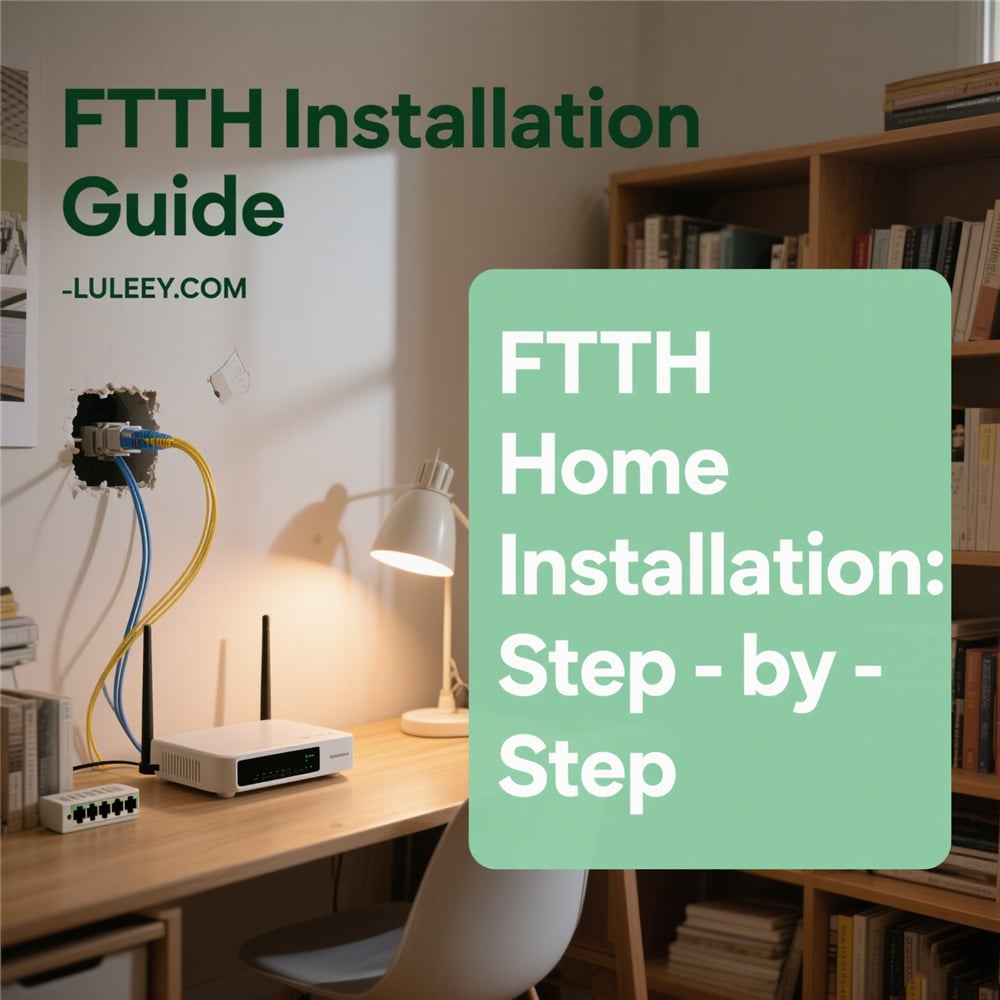





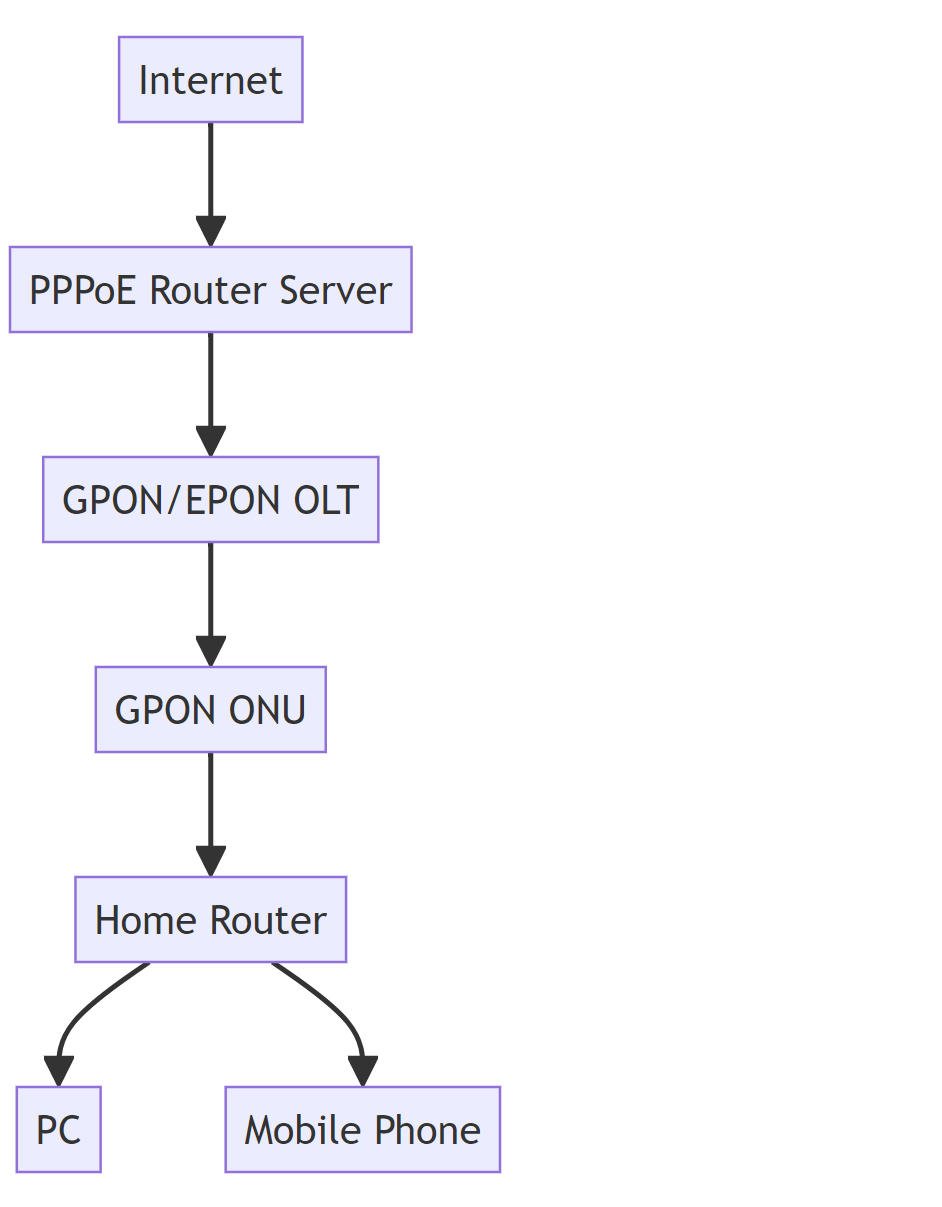
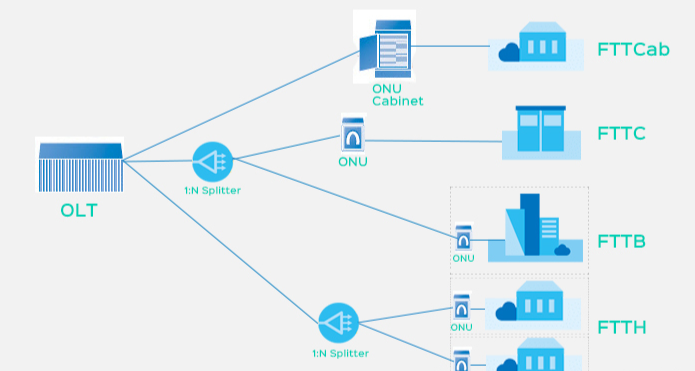
 SFP/SFP+(1g/2.5g/5g/10G)
SFP/SFP+(1g/2.5g/5g/10G) SFP-T(1g/2.5g/10g)
SFP-T(1g/2.5g/10g) AOC 케이블 10G/25G/40G/100G
AOC 케이블 10G/25G/40G/100G DAC 케이블 10G/25G/40G/100G
DAC 케이블 10G/25G/40G/100G QSFP28 QSFP+ SFP28 100g/40g/25G
QSFP28 QSFP+ SFP28 100g/40g/25G 구리-광 미디어 컨버터
구리-광 미디어 컨버터 광 미디어 컨버터 PCBA 보드
광 미디어 컨버터 PCBA 보드 OEO 광 미디어 컨버터
OEO 광 미디어 컨버터 직렬-광케이블 미디어 컨버터
직렬-광케이블 미디어 컨버터 비디오-광케이블 미디어 컨버터
비디오-광케이블 미디어 컨버터 1000M GPON/EPON ONU
1000M GPON/EPON ONU 10G EON ONU/XG-PON/XGS-PON
10G EON ONU/XG-PON/XGS-PON 2.5G GPN/XPON 스틱 SFP ONU
2.5G GPN/XPON 스틱 SFP ONU 포에 그폰/에폰 오누
포에 그폰/에폰 오누 무선 GPON/EPON ONT
무선 GPON/EPON ONT EPON OLT
EPON OLT GPON OLT
GPON OLT SFP PON 모듈
SFP PON 모듈 산업용 스위치
산업용 스위치 관리형 스위치
관리형 스위치 POE 스위치
POE 스위치 비관리형 스위치
비관리형 스위치 MTP/MPO 광 케이블
MTP/MPO 광 케이블 광섬유 카세트
광섬유 카세트 광섬유 루프백
광섬유 루프백 광 케이블 및 광섬유 피그테일
광 케이블 및 광섬유 피그테일 광 분배기 및 분배기 박스
광 분배기 및 분배기 박스 광케이블 플랜지 커넥터
광케이블 플랜지 커넥터 광학 어댑터
광학 어댑터 광학 감쇠기
광학 감쇠기 퀵 커넥터 및 커넥터 패널
퀵 커넥터 및 커넥터 패널 CATV 증폭기
CATV 증폭기 CATV 광 수신기
CATV 광 수신기 시각적 결함 찾기
시각적 결함 찾기 OTDR
OTDR 광학 파워 미터
광학 파워 미터 광섬유 식별자
광섬유 식별자 광섬유 클리너
광섬유 클리너 섬유 절단기 및 섬유 스트리퍼
섬유 절단기 및 섬유 스트리퍼 구리 도구
구리 도구